
Se l'unità flash USB, la scheda SD o un'altra unità non funziona correttamente, "pulire" l'unità e rimuovere le sue partizioni è una possibile soluzione. Questo può risolvere i problemi con un'unità che non può essere formattata o che mostra la capacità sbagliata.
RELAZIONATO: Come gestire le partizioni su Windows senza scaricare nessun altro software
Questo trucco elimina anche le partizioni che non puoi eliminare con i normali strumenti, come la grafica Gestione disco strumento di partizionamento del disco integrato in Windows. Il processo che tratteremo qui cancella completamente la tabella delle partizioni da un disco, consentendoti di ripristinarlo.
avvertimento : Questo processo cancella completamente l'intero disco selezionato, quindi assicurati di eseguire prima il backup di tutti i file importanti. Dovresti anche fare molta attenzione a specificare il disco corretto, altrimenti potresti cancellare accidentalmente quello sbagliato.
Fase uno: avviare un prompt dei comandi come amministratore
Innanzitutto, dovrai avviare una finestra del prompt dei comandi come amministratore. Su Windows 10 o 8.1, fai clic con il pulsante destro del mouse sul pulsante Start (o premi il tasto Windows + X) e seleziona "Prompt dei comandi (amministratore)".
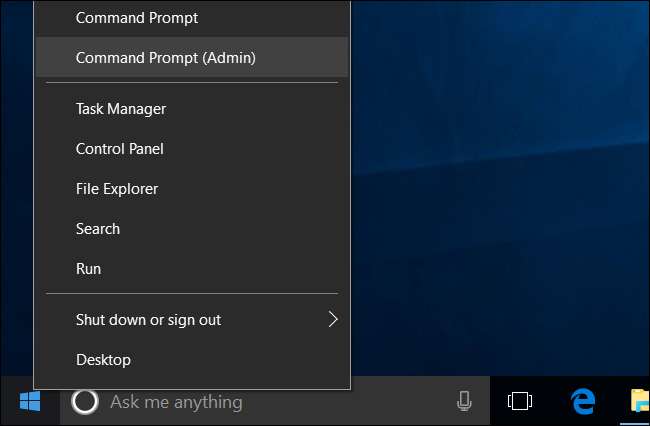
Nota : Se vedi PowerShell invece di Prompt dei comandi nel menu Power Users, si tratta di un'opzione avvenuta con l'estensione Creators Update per Windows 10 . È molto facile tornare a mostrare il prompt dei comandi nel menu Power Users se lo desideri, oppure puoi provare PowerShell. Puoi fare praticamente tutto in PowerShell che puoi eseguire nel prompt dei comandi, incluso il comando che stiamo utilizzando in questo articolo, oltre a molte altre cose utili.
RELAZIONATO: Come ripristinare il prompt dei comandi nel menu Power Users di Windows + X.
Su Windows 7, apri il menu Start e cerca "cmd". Fai clic con il pulsante destro del mouse sul collegamento "Prompt dei comandi" visualizzato, quindi scegli "Esegui come amministratore".
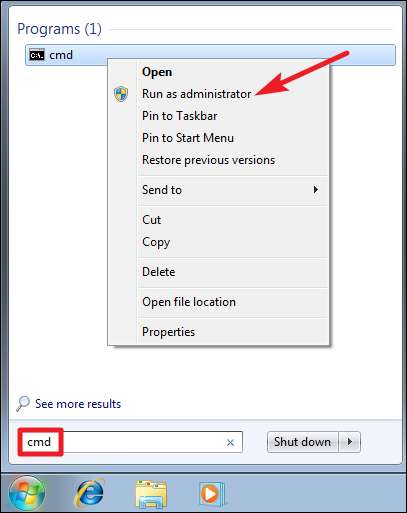
Fase due: utilizzare "diskpart" per pulire un disco
Useremo il
diskpart
comando per pulire il disco. Prima di continuare, assicurati di aver collegato l'unità flash USB, la scheda SD o qualsiasi altra unità che desideri pulire.
Per avviare lo strumento diskpart, digita il seguente comando al prompt dei comandi e quindi premi Invio:
diskpart
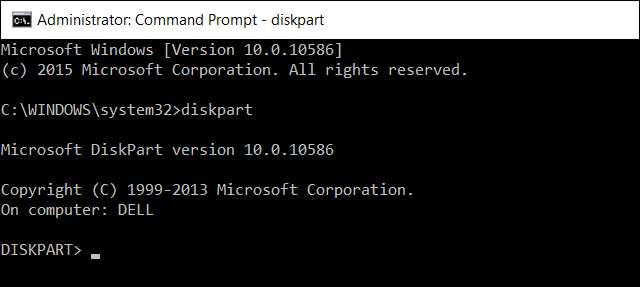
Notare che il prompt cambia in "DISKPART>" per indicare che ora stai inviando comandi a quello strumento.
Avanti, avere
diskpart
elenca i dischi collegati al computer digitando il seguente comando e poi premendo Invio:
list disk
Esaminare l'output del comando per identificare il numero del disco che si desidera pulire. Stai molto attento qui! Se selezioni il numero di disco sbagliato, pulirai il disco sbagliato e potresti perdere dati importanti.
Nello screenshot qui sotto, possiamo vedere che "Disco 0" ha una dimensione di 238 GB e "Disco 1" è di 14 GB. Sappiamo che la nostra particolare unità USB ha una dimensione di 14 GB. Questo ci dice che il disco 1 è l'unità USB collegata al computer e il disco 0 è l'unità di sistema interna del computer.

RELAZIONATO: Come gestire le partizioni su Windows senza scaricare nessun altro software
Se hai problemi a identificare il numero di disco corretto, puoi anche attivare il file Gestione disco attrezzo. Ti mostrerà i numeri del disco insieme alle lettere assegnate da Windows, rendendo più facile identificare un particolare disco.
Quando conosci il numero del disco che desideri selezionare, digita il seguente comando, sostituendo # con il numero del disco che hai identificato sopra. Ancora una volta, assicurati di avere il numero di disco corretto.
seleziona disco #
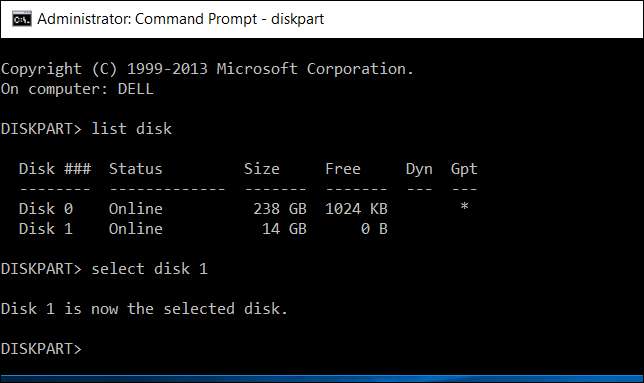
Ora che hai selezionato il disco, eventuali ulteriori comandi impartiti a
diskpart
verrà eseguito sul disco selezionato. Per cancellare completamente la tabella delle partizioni del disco selezionato, digita il seguente comando e quindi premi Invio. Ricorda, questo comando cancellerà completamente il disco, quindi assicurati di aver eseguito il backup di tutti i file importanti.
pulito
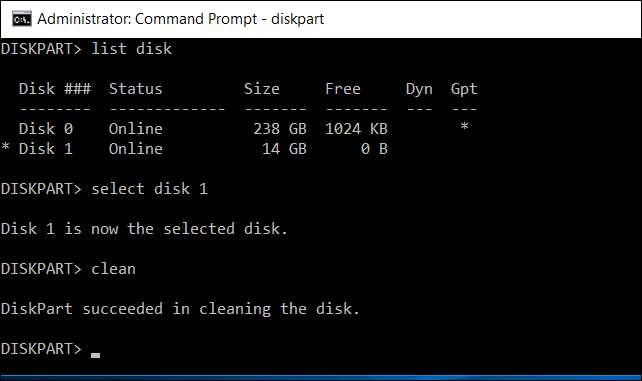
Verrà visualizzato un messaggio che indica che "DiskPart è riuscito a pulire il disco" se tutto ha funzionato correttamente. Ora hai finito. Chiudi la finestra del prompt dei comandi per continuare.
Fase tre: partizionare e formattare il disco
Ora dovresti essere in grado di inizializzare, partizionare e formattare il disco come faresti normalmente, utilizzando lo strumento grafico Gestione disco integrato in Windows. Puoi anche usare il file
diskpart
comando per farlo, ma probabilmente è più facile usare l'interfaccia grafica.
Per avviare Gestione disco su Windows 10 o 8.1, fare clic con il pulsante destro del mouse sul pulsante Start e selezionare "Gestione disco". Su Windows 7, premi il tasto Windows + R, digita "diskmgmt.msc" nella finestra di dialogo Esegui che appare e premi Invio.
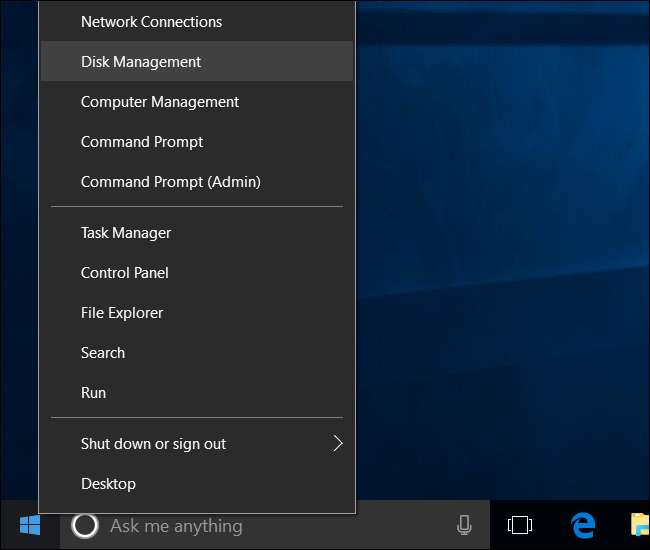
Vedrai che il disco ora non ha partizioni. Fare clic con il pulsante destro del mouse sullo spazio non allocato e selezionare "Nuovo volume semplice" per creare una partizione sul disco e formattarla con il file system desiderato. Per impostazione predefinita, Windows creerà una singola partizione che copre l'intera unità.
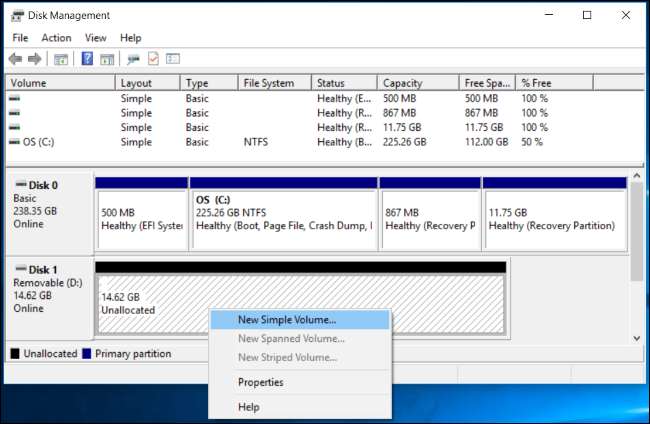
Se questo metodo non ha funzionato, ad esempio, se hai pulito con successo l'unità ma non sembrava funzionare normalmente quando provi a partizionarla, o se
diskpart
non può vedere il disco o pulirlo correttamente: è possibile che l'unità sia fisicamente danneggiata e non funzioni più correttamente. Ma "pulire" l'unità con
diskpart
è una soluzione che può riportare in vita pulsioni che altrimenti sembrerebbero spezzate.







